bios怎么启用网卡
发布时间:2016-12-30 16:06
有些网友在windows7 64位系统里面并没有找到网卡开启,其实我们可以利用bios来启用网卡,那么bios怎么启用网卡呢?小编分享了bios启用网卡的方法,希望对大家有所帮助。
bios启用网卡方法
第一步、进入win7系统后,首先在开机的时候要看准时机快速的敲击F1或Delete按键,这时候就可以进入BIOS界面了;

第二步、接着就在界面选择Device里面的Network Setup选项;
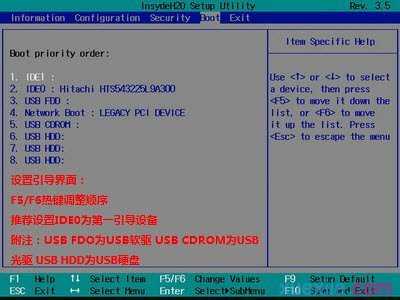
第三步、然后就选择Onboard Ethermet Controller 选项,再点击Enter按键进入,接着选中Enabled选项,再点击Enter按键进入;
第四步、上面的操作都完成之后,再点击F10键,然后就选择YES选项,再次点击Enter按键,这时候Win7系统就会重新启动,而这时候的BIOS网卡开关已经被开启了。
戴尔怎么从bios开启网卡
1、按“F2”键进入BIOS中,在Advanced项或Configuration项下有无线网卡的开启关闭选项,BIOS下无线网卡选项具体有4种描述方式:Wireless;Wireless LAN;Wireless LAN Support;WLAN Device。
2、如下图所示设置成“Enabled”(启用)的状态。
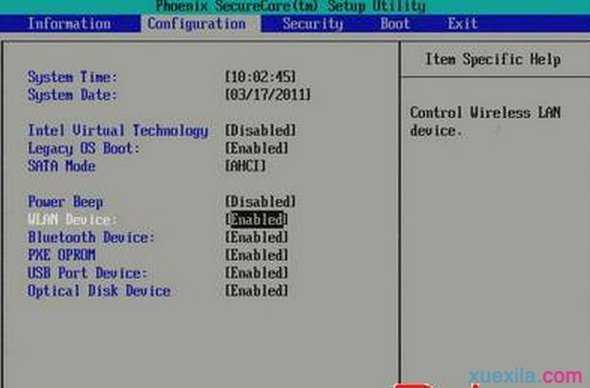
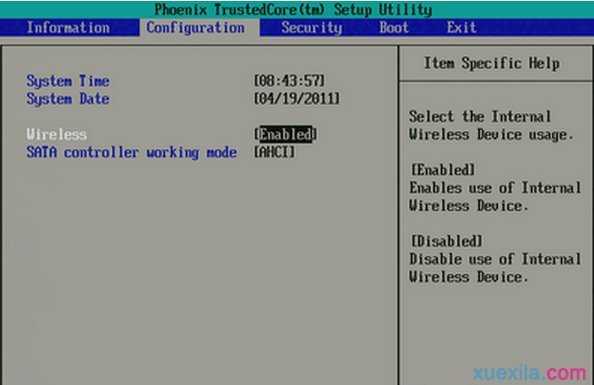

bios怎么启用网卡的评论条评论